Oeuf de Pâques Google Thanos | Effet photo de désintégration des Avengers
Dans la dernière version des Avengers , dans sa quête pour rechercher l'emplacement des six Infinity Stones , Thanos se retrouve mis au défi par une alliance des Avengers et des Gardiens(Guardians) de la Galaxie(Galaxy) . Néanmoins, il est déterminé à apporter de la stabilité à l'univers. Il veut le faire en anéantissant sa population massive qui épuise inévitablement la totalité des ressources de l'univers.
Google a décidé de rejoindre cette fin de partie avec un petit œuf de Pâques . (Easter)Il vous permet de participer à une expérience immersive qui vous permet d'utiliser le pouvoir du Mad Titan Thanos lui-même. Jouer à Thanos Easter Egg de Google(Google’s Thanos Easter Egg) est assez simple.
De plus, nous verrons comment ajouter le même effet de désintégration Avengers à n'importe laquelle de vos photos en ligne.(Avengers)
L'effet de dispersion ou de désintégration divise votre photo en petits morceaux à l'aide d'un éditeur en ligne. Vous pouvez contrôler la taille et la direction des particules. Et créez ensuite un effet de dispersion pixélisé sur votre image en temps réel. Alors, passons rapidement en revue les deux processus.
- Comment accéder à l' œuf de Pâques de Thanos sur (Thanos Easter)Google
- Comment ajouter un effet de désintégration/dispersion Avengers-line à votre image en temps réel.
Comment accéder à Google Thanos Easter Egg
Google s'est astucieusement joint au fun d' Endgame avec un petit (Endgame)Easter Egg sur le principal méchant du film : Thanos . Vous pouvez l'essayer en vous rendant sur Google.com , en tapant " Thanos " dans le champ de recherche et en appuyant sur " Entrée(Enter) ".
Instantanément, vous remarquerez cela dans la petite boîte d'informations de Google qui apparaît sur le côté droit des résultats. Remarquez l'image du (Notice)gantelet incrusté de pierre Infinity(Infinity Stone-encrusted gauntlet) de Thanos .
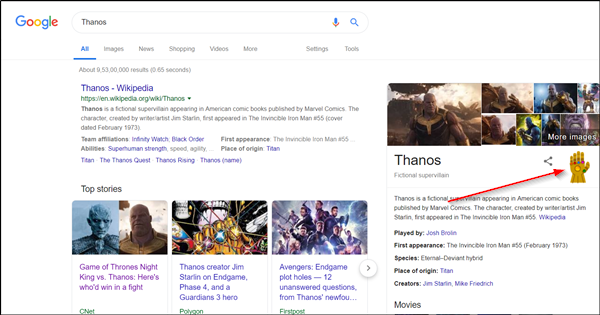
Cliquez(Click) dessus. Les doigts de la main claqueront comme indiqué dans l'image ci-dessous.
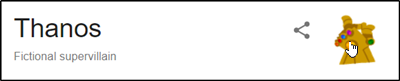
La puissance de cette action exerce une grande portée. Il élimine la moitié des résultats de recherche sous vos yeux avec un peu de musique en arrière-plan.
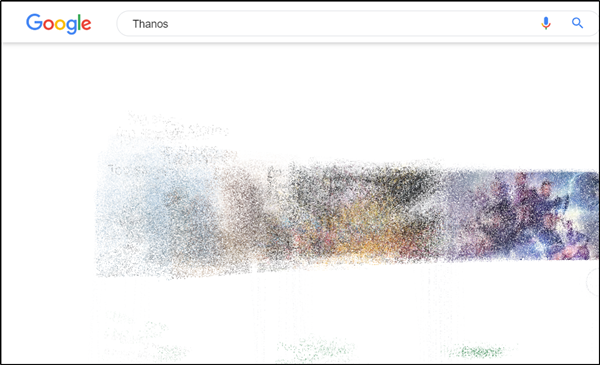
Heureusement, il y a une grande différence entre le film et l' œuf de Pâques . (Easter)Il vit dans les résultats de recherche auxquels ressemblent des morceaux de code et de texte, pas des humains.
Add Avengers Disintegration/Dispersion Photo Effect
Si vous souhaitez ajouter un effet de désintégration/dispersion de type Avengers à vos images, visitez mediamodifier.com/effects/pixelate .
Sélectionnez ensuite une image enregistrée sur votre PC et déposez-la dans le cadre prévu à cet effet.
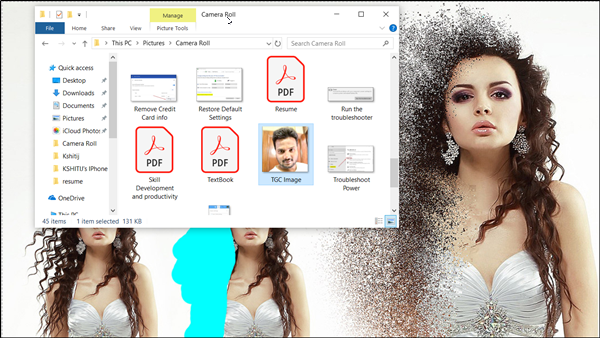
Ensuite, mettez en surbrillance et brossez la zone que vous souhaitez pixelliser avec le curseur de votre souris et appuyez sur le bouton " Render ".
Immédiatement, l'effet de désintégration ou de dispersion de type Avengers sera ajouté à votre image. Le processus complet est simple et ne nécessite aucun apprentissage spécialisé ou un didacticiel détaillé.

Une fois que vous avez terminé d'ajouter l'effet souhaité à votre image, téléchargez-le et enregistrez-le sur votre PC.
Veuillez(Please) noter que par défaut, la fonction de rendu automatique est activée. Cela signifie que vous pouvez créer l'effet de dispersion en temps réel. Dès que vous marquez la zone, l'image sera pixélisée. Vous pouvez décocher le rendu automatique pour mettre en surbrillance plusieurs zones à la fois, puis appuyer manuellement sur le bouton Rendu .(Render)
En dehors de ce qui précède, il existe d'autres options de configuration disponibles comme,
- Taille des particules(Particle Size) – Un curseur qui contrôle la taille des pixels créés. De gauche à droite, cela rend les particules de plus petites à plus importantes.
- Taille du pinceau(Brush Size) – La description est explicite. Le curseur contrôle la taille du curseur de la souris. En augmentant la taille du pinceau, vous pouvez mettre en évidence et affecter plusieurs zones à la fois.
- Réinitialiser(Reset) - L'action réinitialise votre image à son état d'origine.
- Direction - L'outil est visible sous la forme d'un petit cercle, juste à côté de l'option "Taille des particules". Il indique la direction dans laquelle les particules dispersées vont voler. 0 degré fait voler les particules vers la droite - 180 - gauche, 90 - bas, 270 - haut et ainsi de suite.

Auparavant, cette fonctionnalité n'était disponible qu'en tant qu'action Photoshop . Cependant, il est désormais accessible gratuitement et en quelques clics de navigateur. De plus, ce n'est pas parce qu'il s'agit d'une fonctionnalité gratuite qu'elle fait des compromis sur la qualité. Vous pouvez obtenir des résultats encore plus impressionnants par rapport à une action Photoshop .
L'outil est sûr et sécurisé car il n'a pas l'intention de stocker vos images. La confidentialité est prise en charge car l'édition complète de l'image se produit dans la fenêtre de votre navigateur. Le seul défaut qui apparaît comme un inconvénient majeur pour cet outil est son incapacité à redimensionner les images. Cependant, le téléchargement final est le même que votre original.
Connaissez-vous d'autres trucs de ce genre qui pourraient intéresser un fan d'Avenger ?(Know of any other such stuff that would interest an Avenger fan?)
Related posts
Impossible d'établir une connexion sécurisée - Google Play Music
Comment utiliser Google Photos App
Comment utiliser Google Keen | How Dois-je créer un Keen
Meilleurs conseils et astuces Google Photos pour éditer des images sur le Web
Les dernières fonctionnalités Google Photos app pour iOS and Android
Best Software & Hardware Bitcoin Wallets pour Windows, iOS, Android
Comment faire du mot de passe et sécuriser les documents PDf avec LibreOffice
Zip file est une erreur trop grande lorsque vous téléchargez des fichiers de DropBox
Comment installer Windows 95 sur Windows 10
Les meilleures fonctionnalités de LibreOffice Calc
Best Laptop Backpacks pour Men and Women
étiquette conferencing Video, des conseils et des règles que vous devez suivre
Setup Internet Radio Station gratuit sur Windows PC
Ce qui est Silly Window Syndrome - Explanation and Prevention
Comment utiliser les puissants outils de recherche de photos disponibles sur Google Photos
Lock-out de Plex Server and Server Settings? Voici le correctif!
Quelles sont les cartes 'Chip et PIN' ou EMV Credit
Une erreur s'est produite lors de la vérification des mises à jour dans VLC
Fix Partner n'a pas connecté à l'erreur de routeur dans TeamViewer sur Windows 10
Comment convertir Binary en texte en utilisant ce texte sur Binary Converter
